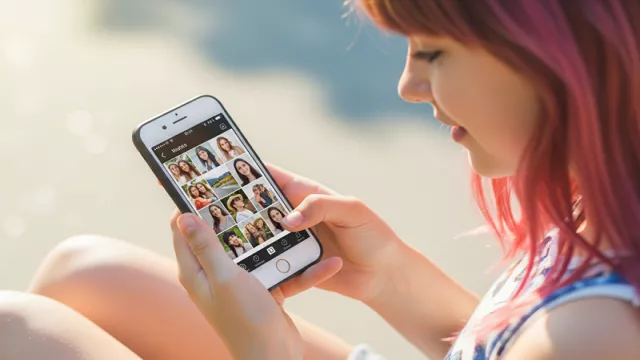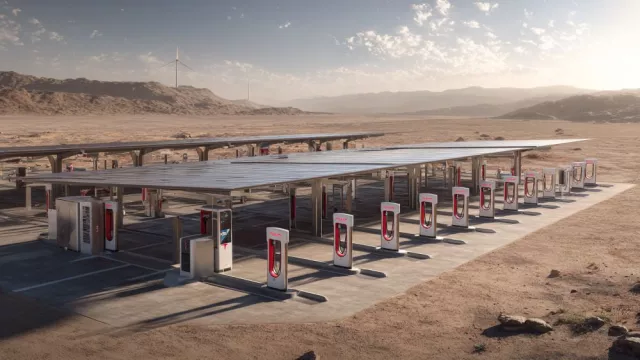Pokud si například počítač skládáte sami a k předchozímu stroji jste si zakoupili plnou verzi systému Windows 10, můžete tento operační systém přenést i do nového počítače. K tomu je však nutné deaktivovat stávající instalaci.
Ne všechny licence jsou ale přenosné na jiný HW, záleží na tom, jakou licenci jste získali s předchozím počítačem nebo zakoupili. Samozřejmě existuje celá řada scénářů. Například je systém Windows 10 nainstalován jako bezplatná aktualizace z Windows 7 nebo 8, nebo už byl systém Windows 10 instalován ve starém počítači přímo od výrobce.
Ve starém počítači, ze kterého chcete přenést licenci operačního systému, si nejprve otevřete příkazový řádek s oprávněním správce. Za tímto účelem zadejte do vyhledávacího pole příkaz »cmd« a pak u aplikace »Příkazový řádek« klikněte na možnost »Spustit jako správce«.
V příkazovém řádku pak zadejte příkaz »slmgr /upk« a stiskněte klávesu [Enter]. Tím z Windows odstraníte produktový klíč. Poté příkazem »slmgr /cpky« odstraňte produktový klíč i z registru. Nakonec příkazem »slmgr /rearm« obnovíte licencování do původního stavu.
Pokud nyní nainstalujete systém Windows 10 do nového počítače, mělo by být možné jej bez problémů aktivovat, protože stará instalace je už deaktivovaná.

Změny v aktivaci licence operačního systému Windows lze provádět v příkazovém řádku. | Zdroj: Windows 10/Příkazový řádek
Tajný tip pro instalaci Windows 11: jde to i bez Microsoft účtu
Pokud byste se ale časem s blížícím se ukončením podpory Windows 10 rozhodli upgradovat na Windows 11, máme pro vás jeden tajný tip.
Microsoft se už od Windows 10 snaží přimět uživatele, aby si u něj vytvořili účet, který jim na jednu stranu odemyká možnosti cloudové práce a zálohování, ale také znamená dost značnou ztrátu soukromí.
Toto omezení nás iritovalo během testů nejen nových notebooků, ale hlavně stolních počítačů. Zatímco s notebookem se vždy k nějaké Wi-Fi připojíte a v nouzové situaci si vytvoříte účet na Microsoftu pomocí mobilního telefonu, při instalaci stolních počítačů často Wi-Fi adaptér k dispozici nemáte a tahat skříň s počítačem a monitorem k nejbližšímu routeru není moc praktické.
Proto jsme sami zavětřili, když jsme se dozvěděli o jednoduchém způsobu, jak se přes zadání Microsoft účtu snadno a rychle dostat. Věříme, že následující trik ušetří našim čtenářům, stejně jako nám, dost času.